Ať už upgradujete na nové zařízení nebo resetujete telefon, obnovení aplikací a nastavení je neuvěřitelně snadné. Google automaticky zálohuje informace, jako jsou kontakty, položky kalendáře, protokoly hovorů, texty, nastavení Nerušit a další, do cloudu, což vám umožní pokračovat tam, kde jste přestali. Zde je návod, jak můžete obnovit své aplikace a nastavení při přechodu na nový telefon Android.
Produkty použité v této příručce
- Pořizujte skvělé fotografie: Google Pixel 3a XL (419 $ na Amazonu)
Jak povolit službu zálohování Android
Než začneme s obnovou dat, musíte se ujistit, že ve vašem aktuálním telefonu běží služba zálohování. Takto můžete začít:
- otevřeno Nastavení z domovské obrazovky nebo zásuvky aplikace.
- Posunout dolů do dolní části stránky.
-
Klepněte na Systém.
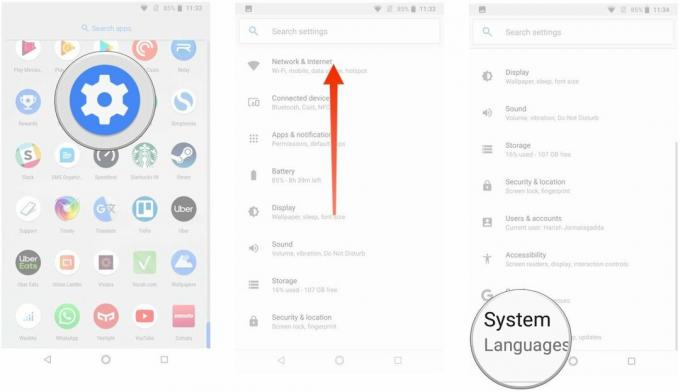 Zdroj: Android Central
Zdroj: Android Central - Vybrat Záloha.
- Zajistěte Zálohujte na Disk Google je vybrán přepínač.
-
Uvidíte data, která se zálohují.
 Zdroj: Android Central
Zdroj: Android Central
Nyní, když jste povolili službu zálohování Android, se vaše nastavení systému a data aplikací automaticky uloží na Disk. Při přechodu na nový telefon se můžete spolehnout, že služba obnoví vaše nastavení, aplikace a přidružená data.
Poznámka: Rozložení nabídky nemusí na vašem telefonu vypadat přesně tak, jak je uvedeno výše, ale jakýkoli telefon se systémem Nougat a vyšším by měl mít ekvivalent Backup & reset.
Jak obnovit aplikace a nastavení na novém telefonu Android
Obnova aplikací je přímočará a budete to moci udělat během počáteční konfigurace. Pokud používáte Chytré karty Google nebo Pixel Launcher, pozadí domovské obrazovky, rozložení ikon a widgetů a také složku Struktura je nyní uložena do cloudu, což vám umožňuje obnovit nastavení na nový telefon a zachovat domovskou obrazovku rozložení.
- Vyberte jazyk a stiskněte Pojďme na uvítací obrazovce.
- Klepněte na Zkopírujte svá data použít možnost obnovení.
-
Připojit k a Síť Wi-Fi začít.
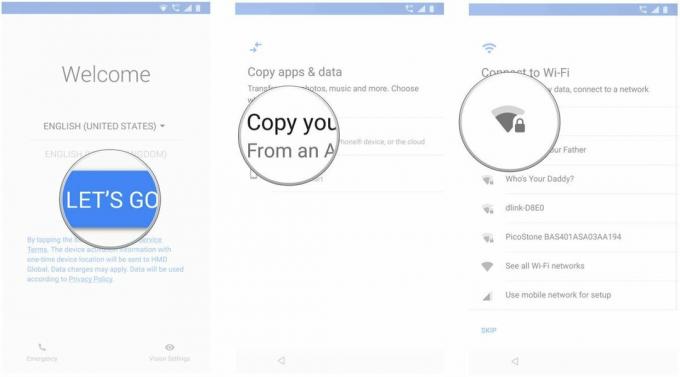 Zdroj: Android Central
Zdroj: Android Central - Na další obrazovce uvidíte všechny dostupné možnosti obnovení. Vybrat Záloha z telefonu Android pokud máte svůj starý telefon po ruce. V tomto případě půjdeme s Záloha z cloudu volba.
- Přihlaste se do svého Účet Google (pokud jste to ještě neudělali, nastavte dvoufaktorové ověřování).
-
Vybrat souhlasím pokračovat ve smluvních podmínkách společnosti Google.
 Zdroj: Android Central
Zdroj: Android Central - Uvidíte seznam možností zálohování. Vyberte ten, který chcete obnovit.
- Udeřil Obnovit chcete-li obnovit všechna data a nastavení z předchozího zařízení.
-
Udeřil Aplikace a vyberte, jaké aplikace chcete do nového zařízení nainstalovat.
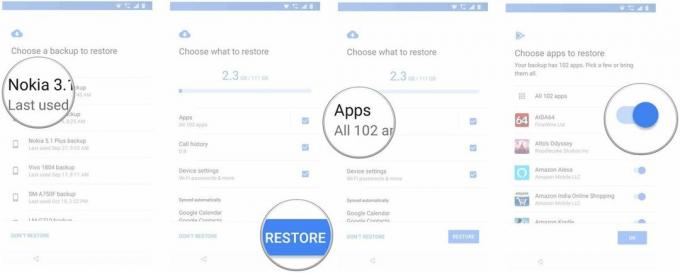 Zdroj: Android Central
Zdroj: Android Central - Vaše data budou obnovena na pozadí. Mezitím můžete nastavit a zámek obrazovky a biometrické ověřování.
- Udeřil Nastavte zámek obrazovky začít.
-
Vyberte režim odemknutí obrazovky a přidejte svůj otisk prstu.
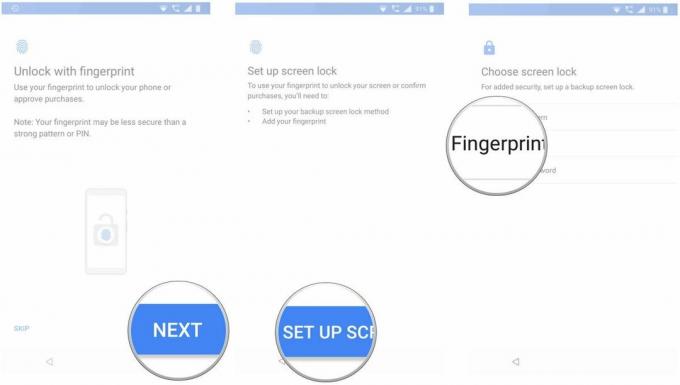 Zdroj: Android Central
Zdroj: Android Central - Můžeš nastavit Google Assistant po dokončení registrace otisků prstů.
- Vybrat Začít používat Voice Match.
-
Train Assistant rozpozná váš hlas a udeří Hotovo dokončit.
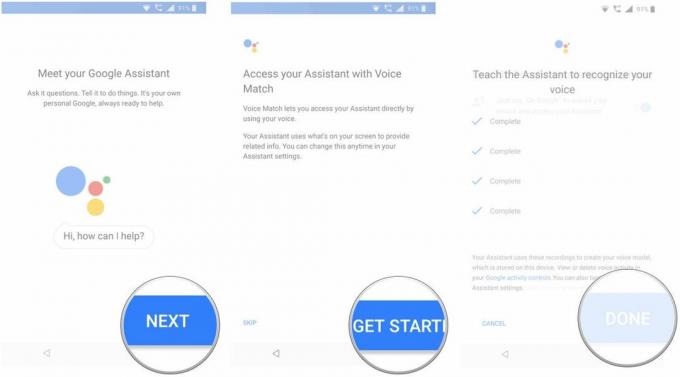 Zdroj: Android Central
Zdroj: Android Central
A je to! Po dokončení počátečního nastavení budou aplikace a nastavení obnoveny na pozadí.
Kde se ukládají všechna data aplikace? Google zálohuje data aplikace na Disk a pro každou aplikaci přiděluje 25 MB. Data použitá záložním systémem se nezapočítávají do vaší kvóty úložiště. Mezitím si vývojáři mohou vybrat, která data aplikací se uloží do cloudu, a vy se můžete ze služby kdykoli odhlásit prostřednictvím nastavení zařízení.
Vaše soukromí
Shromažďování dat a jejich odesílání na vzdálený server znamená, že jsou mimo izolovaný prostor aplikace a jsou odkázané na Google - stejně jako na lidi, kteří váš telefon vyrobili -, aby dělali správné věci. To nemusí vždy platit, protože výrobci telefonů mají při výrobě telefonu se systémem Android velkou volnost. Názory společnosti Google na tento problém:
Pozor: Protože se přenos zálohy může u jednotlivých zařízení lišit, nemůže Android při používání zálohy zaručit bezpečnost vašich dat. Při zálohování k ukládání citlivých dat, jako jsou uživatelská jména a hesla, buďte opatrní.
Google poskytuje spoustu dokumentace o tom, jak používat službu Zálohování, takže vývojáři mají prostředky k opatrnosti a správným postupům s citlivými daty. Nenechte se vystrašit používáním služby, ale musíte si toho být vědomi.
Možnost obnovení aplikací a nastavení je k dispozici na všech současných telefonech se systémem Android 6.0 a novějším a samotný proces je identický bez ohledu na výrobce. Nezáleží na tom, zda používáte telefon Samsung, LG, Xiaomi, Nokia nebo Motorola; Stejné kroky uvidíte i při obnovení nastavení a dat do nového telefonu.
Harish Jonnalagadda
Harish Jonnalagadda je regionální editor v Android Central. Reformovaný hardwarový modder nyní tráví čas psaním o rozvíjejícím se indickém trhu se sluchátky. Dříve přemýšlel o smyslu života v IBM. Kontaktujte ho na Twitteru na adrese @chunkynerd.
